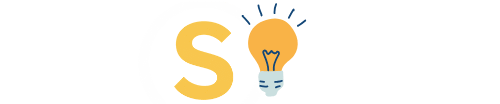Tu internet de repente va muy lento… justo cuando estás en medio de una videollamada importante. Reinicias el router, desconectas dispositivos, pero nada parece ayudar. Una sospecha comienza a rondar tu mente: “Mi Wi-Fi va lento… ¿Será que alguien se está conectando sin mi permiso?” Es una frustración común, y a veces, la intuición no se equivoca. Pero, ¿cómo puedes saberlo con certeza y, más importante, cómo puedes evitar que vuelva a suceder?
3 Señales de Alerta de que Tienes Intrusos en tu Red
Antes de entrar en pánico, busca estas tres señales que podrían indicar que alguien más está usando tu conexión:
- Lentitud extrema en horas pico: Tu conexión se vuelve inusualmente lenta en momentos en los que tu familia no está usando muchos dispositivos. Esto podría ser porque alguien más está descargando archivos pesados o haciendo streaming.
- La luz del router parpadea frenéticamente sin motivo: Si nadie está navegando, viendo videos o descargando, la luz de actividad de datos en tu router debería estar en calma. Si parpadea de forma constante y rápida, alguien está usando tu red.
- Aparición de dispositivos desconocidos: Si tienes una red local (por ejemplo, para compartir archivos o impresoras) y ves dispositivos que no reconoces, es una señal inequívoca de que alguien ha accedido a tu red.
Guía Paso a Paso: Cómo Ver los Dispositivos Conectados a tu Router
La forma más segura de saberlo es revisando la lista de dispositivos conectados a tu router. No te preocupes, es más fácil de lo que parece.
- Abre un navegador web en tu computadora o celular.
- En la barra de direcciones, escribe la dirección IP de tu router, que suele ser 192.168.1.1 o 192.168.0.1. Si no funciona, revisa el manual del router.
- Se te pedirá un nombre de usuario y una contraseña. Si no los has cambiado, los valores por defecto suelen ser “admin” para ambos.
- Una vez dentro, busca una sección llamada “Dispositivos conectados”, “Lista de clientes DHCP”, “Dispositivos conectados”, o “Mapa de red”.
- Allí verás una lista de todos los dispositivos conectados a tu red, identificados por su nombre (ej. “iPhone de Juan”, “PC de Sala”) y su dirección IP. Si encuentras un dispositivo que no reconoces, lo más probable es que sea un intruso.
¿Qué Hago si Encuentro un Dispositivo que no es Mío?
Si confirmaste tus sospechas, actúa rápido:
- Cambia la contraseña del Wi-Fi inmediatamente. Esto expulsará a todos los dispositivos, incluidos los no deseados. Asegúrate de usar una contraseña fuerte y diferente a la anterior.
- Habilita el filtrado MAC. Esta es una medida más avanzada. En la configuración de tu router, puedes crear una lista de direcciones MAC (un identificador único para cada dispositivo) que tienen permiso para conectarse. De esta manera, solo tus dispositivos podrán unirse a la red, aunque el intruso tenga la contraseña.
3 Pasos para BLINDAR tu Wi-Fi y que no Vuelva a Pasar
Una vez que te has librado del intruso, toma estas precauciones para que no vuelva a ocurrir:
- Usa una contraseña fuerte con seguridad WPA3/WPA2: Evita contraseñas obvias como “12345678” o tu fecha de nacimiento. Crea una contraseña larga con letras, números y símbolos. Asegúrate de que tu router esté configurado con el protocolo de seguridad más alto posible, preferiblemente WPA3 o, en su defecto, WPA2.
- Cambia el nombre y la contraseña por defecto del router: No dejes el nombre de la red como “TP-Link_5G_6789” ni la contraseña de fábrica. Esto hace que sea más difícil para un atacante adivinar la marca del router y acceder a él.
- Desactiva la función WPS: El botón o función WPS (Wi-Fi Protected Setup) permite conectar dispositivos sin contraseña, lo que lo hace vulnerable a ataques. Si no lo usas, es mejor desactivarlo en la configuración de tu router.
Conclusión
Proteger tu red Wi-Fi es tan importante como asegurar tu casa. Un intruso en tu red no solo consume tu ancho de banda, sino que también puede ser una puerta de entrada a tus dispositivos y datos personales. Unos pocos minutos de configuración pueden ahorrarte muchos dolores de cabeza y garantizar que tu conexión sea rápida y segura.
¿Alguna vez descubriste a un “ladrón de Wi-Fi” conectado a tu red? ¿Qué hiciste para echarlo? ¡Cuéntanos tu experiencia en los comentarios!